Otrzymaj bezpłatne skanowanie i sprawdź, czy twój komputer jest zainfekowany.
USUŃ TO TERAZAby korzystać z w pełni funkcjonalnego produktu, musisz kupić licencję na Combo Cleaner. Dostępny jest 7-dniowy bezpłatny okres próbny. Combo Cleaner jest własnością i jest zarządzane przez RCS LT, spółkę macierzystą PCRisk.
Jakim malware jest BianLian?
BianLian to nazwa trojana bankowego atakującego użytkowników Androida. Wykryliśmy to malware podczas badania dropperów złośliwego oprogramowania (fałszywych aplikacji) przesłanych do sklepu Google Play. BianLian przeprowadza ataki typu overlay w celu kradzieży danych logowania do aplikacji bankowych i posiada również dodatkowe zdolności.
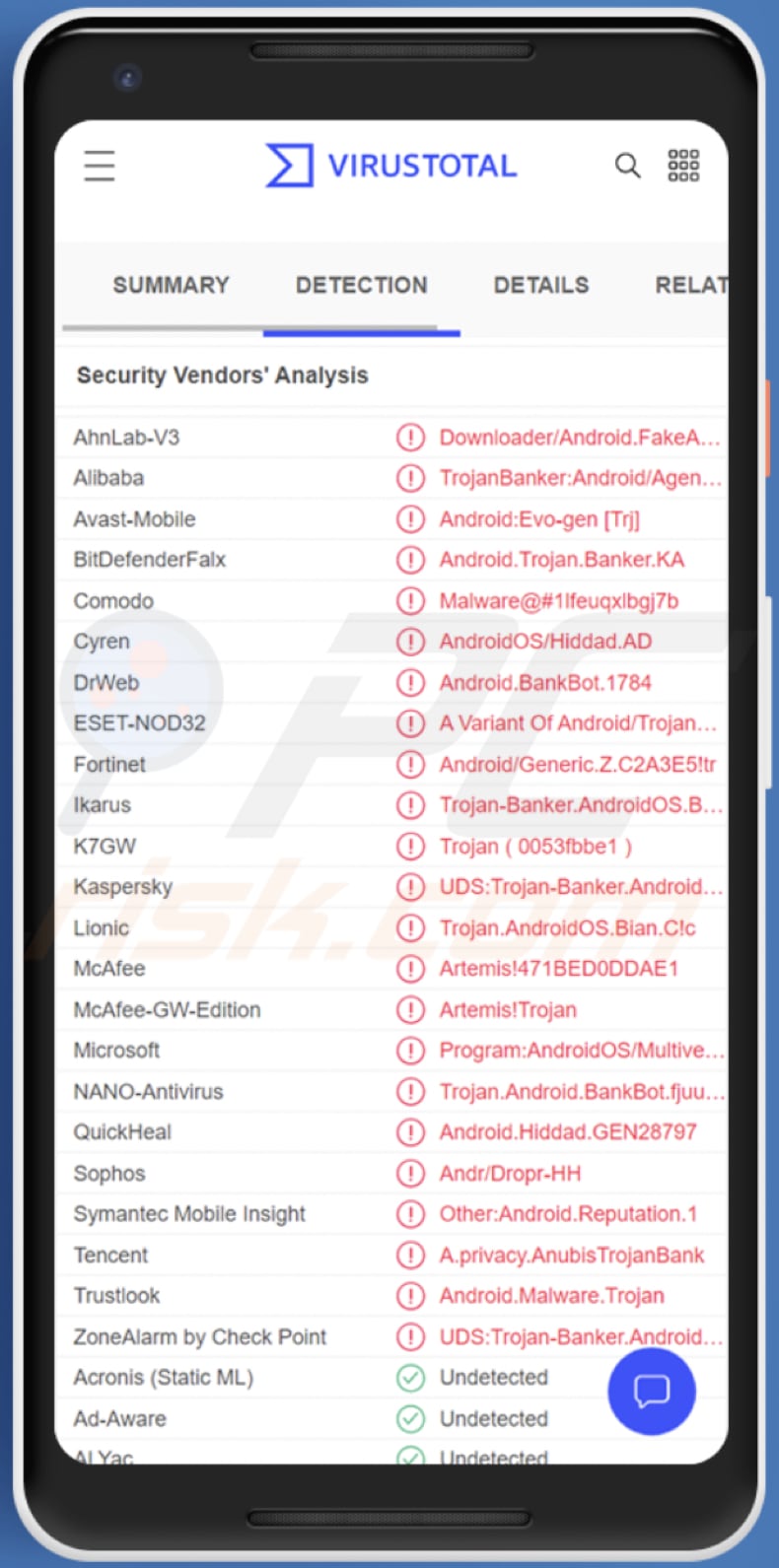
Więcej informacji o trojanie BianLian
BianLian otwiera aktywne okna nad legalnymi aplikacjami bankowymi, aby nakłonić użytkowników do wprowadzenia danych logowania i poufnych informacji. Imituje ekran logowania do aplikacji bankowych. Lista docelowych aplikacji znajduje się poniżej. Ponadto BianLian może wysyłać wiadomości tekstowe, kradnąc przychodzące wiadomości tekstowe.
Dodatkowo ten trojan bankowy potrafi uruchamiać kody USSD i wykonywać połączenia, blokować ekran, wyświetlać powiadomienia push, nagrywać ekran urządzenia i tworzyć serwery SSH. Warto wspomnieć, że BianLian został wykryty podczas badania próbek zrzucających inne malware o nazwie Anubis.
| Nazwa | Trojan bankowy BianLian |
| Typ zagrożenia | Złośliwe oprogramowanie na Androida, złośliwa aplikacja, niechciana aplikacja. |
| Nazwy wykrycia | Avast-Mobile (Android:Evo-gen [Trj]), BitDefenderFalx (Android.Trojan.Banker.KA), ESET-NOD32 (wariant Android/TrojanDropper.Agent.CMD), Kaspersky (UDS:Trojan-Banker.AndroidOS.Bian.a), Pełna lista (VirusTotal) |
| Objawy | Urządzenie działa wolno, ustawienia systemu są zmieniane bez zgody użytkownika, pojawiają się podejrzane aplikacje, znacznie wzrasta zużycie danych i baterii. |
| Metody dystrybucji | Aplikacje trojańskie (droppery) przesłane do sklepu Google Play |
| Zniszczenie | Skradzione dane osobowe (wiadomości prywatne, loginy/hasła itp.), zmniejszona wydajność urządzenia, szybkie rozładowywanie baterii, zmniejszona prędkość internetu, utrata danych, straty finansowe, skradziona tożsamość. |
| Usuwanie malware (Android) | Aby wyeliminować infekcje malware, nasi badacze bezpieczeństwa zalecają przeskanowanie twojego urządzenia z Androidem legalnym oprogramowaniem anty-malware. Polecamy Avast, Bitdefender, ESET lub Malwarebytes. |
Ogólne informacje o BianLian
BianLian służy głównie do kradzieży danych logowania używanych do uzyskiwania dostępu do różnych aplikacji bankowych i innych poufnych informacji. Inne jego funkcje mogą służyć do subskrybowania różnych płatnych usług, nadużywania bankowości SMS, sprawdzania salda karty SIM i uniemożliwiania ofiarom interakcji z ich urządzeniami podczas złośliwych działań.
Więcej przykładów malware na Androida ERMAC 2.0, Anatsa i L3MON.
Jak BianLian dostał się na moje urządzenie?
BianLian jest dystrybuowany poprzez przesłanie swojego droppera (strojanizowanej aplikacji) do sklepu Google Play. Jego droppery są zamaskowane jako kalkulatory walut/kursów, środki czyszczące urządzenia i inne aplikacje. BianLian infekuje urządzenie, gdy użytkownik zainstaluje na nim fałszywą aplikację. Zwykle złośliwe oprogramowanie nie może wykonywać złośliwych działań bez pozwolenia na włączenie usługi ułatwień dostępu.
Jak uniknąć instalacji malware?
Nie pobieraj podejrzanych aplikacji bez (lub z niewielką liczbą) recenzji. Sprawdź aplikacje przed ich pobraniem, nawet jeśli korzystasz z legalnych źródeł, takich jak sklep Google Play. Nie używaj platform innych firm i innych podejrzanych źródeł do pobierania aplikacji. Nie klikaj linków w podejrzanych e-mailach i SMS-ach.
Unikaj także klikania podejrzanych reklam i odwiedzania tego rodzaju witryn. Jak najszybciej usuń wszystkie podejrzane aplikacje z urządzenia.
Lista obieranych za cel aplikacji:
- Akbank Direkt
- Albaraka Mobil Şube
- Binance - Cryptocurrency Exchange
- BtcTurk Bitcoin Borsası
- CEPTETEB
- Enpara.com Cepubesi
- Garanti Mobile Banking
- HSBC Mobile Banking
- Halkbank Mobil
- ING Mobil
- Mobil Şube
- MobilDeniz
- MobilDeniz Tablet
- Odeabank
- QNB Finansbank Cep Şubesi
- VakıfBank Cep Şifre
- VakıfBank Mobil Bankacılık
- Yapı Kredi Mobil Şube
- Yapı Kredi Mobile
- Ziraat Mobil
- İşCep
- ŞEKER MOBİL ŞUBE
Szybkie menu:
- Wprowadzenie
- Jak usunąć historię przeglądania z przeglądarki internetowej Chrome?
- Jak wyłączyć powiadomienia przeglądarki w przeglądarce Chrome?
- Jak przywrócić przeglądarkę Chrome?
- Jak usunąć historię przeglądania z przeglądarki Firefox?
- Jak wyłączyć powiadomienia przeglądarki w przeglądarce Firefox?
- Jak przywrócić przeglądarkę Firefox?
- Jak odinstalować potencjalnie niechciane i/lub złośliwe aplikacje?
- Jak uruchomić urządzenie z Androidem w "Trybie awaryjnym"?
- Jak sprawdzić zużycie baterii przez różne aplikacje?
- Jak sprawdzić zużycie danych przez różne aplikacje?
- HJak zainstalować najnowsze aktualizacje oprogramowania?
- Jak przywrócić system do jego stanu domyślnego?
- Jak wyłączyć aplikacje, które mają uprawnienia administratora?
Usuń historię przeglądania z przeglądarki Chrome:

Stuknij przycisk „Menu" (trzy kropki w prawym górnym rogu ekranu) i wybierz „Historia" w otwartym menu rozwijanym.

Stuknij „Wyczyść dane przeglądania", wybierz zakładkę „ZAAWANSOWANE", wybierz zakres czasu i typy danych, które chcesz usunąć, i stuknij „Wyczyść dane".
Wyłącz powiadomienia przeglądarki w przeglądarce Chrome:

Stuknij przycisk „Menu" (trzy kropki w prawym górnym rogu ekranu) i w otwartym menu rozwijanym wybierz „Ustawienia".

Przewiń w dół, aż zobaczysz opcję „Ustawienia witryny" i kliknij ją. Przewiń w dół, aż zobaczysz opcję „Powiadomienia" i stuknij ją.

Znajdź witryny, które dostarczają powiadomienia przeglądarki, stuknij je i kliknij „Wyczyść i zresetuj". Spowoduje to usunięcie uprawnień przyznanych tym witrynom w celu dostarczania powiadomień. Jednak jeśli ponownie odwiedzisz tę samą witrynę, może ona ponownie poprosić o pozwolenie. Możesz wybrać, czy udzielić tych uprawnień, czy nie (jeśli zdecydujesz się odmówić, witryna przejdzie do sekcji „Zablokowane" i nie będzie już prosić o pozwolenie).
Przywróć przeglądarkę Chrome:

Przejdź do „Ustawienia", przewiń w dół, aż zobaczysz „Aplikacje" i stuknij tę opcję.

Przewiń w dół, aż znajdziesz aplikację „Chrome", wybierz ją i wybierz opcję „Pamięć".

Stuknij „ZARZĄDZAJ PAMIĘCIĄ", a następnie „WYCZYŚĆ WSZYSTKIE DANE" i potwierdź czynność, stukając „OK". Pamiętaj, że przywrócenie przeglądarki usunie wszystkie przechowywane w niej dane. W związku z tym wszystkie zapisane loginy/hasła, historia przeglądania, ustawienia niestandardowe i inne dane zostaną usunięte. Będziesz także musiał ponownie zalogować się do wszystkich stron internetowych.
Usuń historię przeglądania z przeglądarki Firefox:

Stuknij przycisk „Menu" (trzy kropki w prawym górnym rogu ekranu) i w otwartym menu rozwijanym wybierz „Historię".

Przewiń w dół, aż zobaczysz „Wyczyść prywatne dane" i stuknij tę opcję. Wybierz typy danych, które chcesz usunąć i stuknij „WYCZYŚĆ DANE".
Wyłącz powiadomienia przeglądarki w przeglądarce Firefox:

Odwiedź witrynę, która dostarcza powiadomienia przeglądarki, stuknij ikonę wyświetlaną po lewej stronie paska adresu URL (ikona niekoniecznie będzie oznaczać „Kłódkę") i wybierz „Edytuj ustawienia witryny".

W otwartym okienku pop-up zaznacz opcję „Powiadomienia" i stuknij „WYCZYŚĆ".
Przywróć przeglądarkę Firefox:

Przejdź do „Ustawienia", przewiń w dół, aż zobaczysz „Aplikacje" i stuknij tę opcję.

Przewiń w dół, aż znajdziesz aplikację „Firefox", wybierz ją i wybierz opcję „Pamięć".

Stuknij „WYCZYŚĆ DANE" i potwierdź akcję stukając „USUŃ". Pamiętaj, że przywrócenie przeglądarki usunie wszystkie przechowywane w niej dane. W związku z tym wszystkie zapisane loginy/hasła, historia przeglądania, ustawienia niestandardowe i inne dane zostaną usunięte. Będziesz także musiał ponownie zalogować się do wszystkich stron internetowych.
Odinstaluj potencjalnie niechciane i/lub złośliwe aplikacje:

Przejdź do „Ustawienia", przewiń w dół, aż zobaczysz „Aplikacje" i stuknij tę opcję.

Przewiń w dół, aż zobaczysz potencjalnie niechcianą i/lub złośliwą aplikację, wybierz ją i stuknij „Odinstaluj". Jeśli z jakiegoś powodu nie możesz usunąć wybranej aplikacji (np. wyświetla się komunikat o błędzie), spróbuj użyć „Trybu awaryjnego".
Uruchom urządzenie z Androidem w „Trybie awaryjnym":
"Tryb awaryjny" w systemie operacyjnym Android tymczasowo wyłącza uruchamianie wszystkich aplikacji innych firm. Korzystanie z tego trybu to dobry sposób na diagnozowanie i rozwiązywanie różnych problemów (np. usuwanie złośliwych aplikacji, które uniemożliwiają to, gdy urządzenie działa „normalnie").

Naciśnij przycisk „Zasilanie" i przytrzymaj go, aż zobaczysz ekran „Wyłącz". Stuknij ikonę „Wyłącz" i przytrzymaj ją. Po kilku sekundach pojawi się opcja „Tryb awaryjny" i będzie można ją uruchomić ponownie uruchamiając urządzenie.
Sprawdź zużycie baterii w różnych aplikacjach:

Przejdź do „Ustawienia", przewiń w dół, aż zobaczysz „Konserwacja urządzenia" i stuknij tę opcję.

Stuknij „Bateria" i sprawdź użycie każdej aplikacji. Legalne/oryginalne aplikacje są zaprojektowane tak, aby zużywać jak najmniej energii, aby zapewnić najlepsze wrażenia użytkownika i oszczędzać energię. Dlatego wysokie zużycie baterii może wskazywać, że aplikacja jest złośliwa.
Sprawdź wykorzystanie danych różnych aplikacji:

Przejdź do „Ustawienia", przewiń w dół, aż zobaczysz „Połączenia" i stuknij tę opcję.

Przewiń w dół, aż zobaczysz „Użycie danych" i wybierz tę opcję. Podobnie jak w przypadku baterii, legalne/oryginalne aplikacje są zaprojektowane tak, aby maksymalnie zminimalizować zużycie danych. Dlatego znaczne wykorzystanie danych może wskazywać na obecność złośliwej aplikacji. Pamiętaj, że niektóre złośliwe aplikacje mogą być zaprojektowane do działania tylko wtedy, gdy urządzenie jest połączone z siecią bezprzewodową. Z tego powodu należy sprawdzić użycie danych mobilnych i Wi-Fi.

Jeśli znajdziesz aplikację, która wykorzystuje znaczące dane, mimo że nigdy jej nie używasz, zdecydowanie zalecamy jej natychmiastowe odinstalowanie.
Zainstaluj najnowsze aktualizacje oprogramowania:
Utrzymywanie aktualności oprogramowania to dobra praktyka zapewniająca bezpieczeństwo urządzeń. Producenci urządzeń nieustannie publikują różne łatki bezpieczeństwa i aktualizacje Androida, aby naprawić błędy i luki, które mogą być wykorzystywane przez cyberprzestępców. Nieaktualny system jest znacznie bardziej podatny na ataki, dlatego zawsze należy upewnić się, że oprogramowanie urządzenia jest aktualne.

Przejdź do „Ustawienia", przewiń w dół, aż zobaczysz „Aktualizacja oprogramowania" i stuknij tę opcję.

Stuknij opcję „Pobierz aktualizacje ręcznie" i sprawdź, czy są dostępne aktualizacje. Jeśli tak, zainstaluj je natychmiast. Zalecamy również włączenie opcji „Pobieraj aktualizacje automatycznie" — pozwoli to systemowi powiadomić ię o wydaniu aktualizacji i/lub zainstalować ją automatycznie.
Przywróć system do stanu domyślnego:
Wykonanie „Resetu do ustawień fabrycznych" to dobry sposób na usunięcie wszystkich niechcianych aplikacji, przywrócenie ustawień systemowych do wartości domyślnych i ogólne wyczyszczenie urządzenia. Pamiętaj również, że wszystkie dane w urządzeniu zostaną usunięte, w tym zdjęcia, pliki wideo/audio, numery telefonów (przechowywane w urządzeniu, a nie na karcie SIM), wiadomości SMS itd. Oznacza to, że urządzenie zostanie przywrócone do stanu początkowego/fabrycznego.
Możesz także przywrócić podstawowe ustawienia systemowe lub po prostu ustawienia sieciowe.

Przejdź do „Ustawienia", przewiń w dół, aż zobaczysz „Informacje o telefonie" i stuknij tę opcję.

Przewiń w dół, aż zobaczysz „Resetuj" i stuknij tę opcję. Teraz wybierz akcję, którą chcesz wykonać:
„Przywróć ustawienia" - przywróć wszystkie ustawienia systemowe do domyślnych;
„Przywróć ustawienia sieciowe" - przywróć wszystkie ustawienia związane z siecią do domyślnych;
„Przywróć dane fabryczne" - przywróć cały system i całkowicie usuń wszystkie zapisane dane;
Wyłącz aplikacje, które mają uprawnienia administratora:
Jeśli złośliwa aplikacja otrzyma uprawnienia administratora, może poważnie uszkodzić system. Aby urządzenie było jak najbardziej bezpieczne, zawsze sprawdzaj, które aplikacje mają takie uprawnienia i wyłączaj te, które nie powinny.

Przejdź do "Ustawień", przewiń w dół, aż zobaczysz "Blokadę ekranu i bezpieczeństwo" i stuknij to.

Przewiń w dół, aż zobaczysz „Inne ustawienia zabezpieczeń", stuknij tę opcję, a następnie stuknij „Aplikacje administratora urządzenia".

Zidentyfikuj aplikacje, które nie powinny mieć uprawnień administratora, stuknij je, a następnie stuknij „DEZAKTYWUJ".
Często zadawane pytania (FAQ)
Jakie są największe problemy, które może powodować malware?
Są to kradzież tożsamości, straty finansowe, skradzione konta, utrata danych i dodatkowe infekcje.
Jaki jest cel złośliwego oprogramowania BianLian?
To malware wykonuje ataki typu overlay (wyświetla okna w legalnych aplikacjach), aby nakłonić ofiary do podania danych logowania do aplikacji bankowych i innych poufnych informacji. Ponadto może wysyłać i kraść przychodzące wiadomości SMS, blokować ekran i nagrywać go.
Jak malware BianLian przeniknęło do mojego urządzenia?
To malware jest dystrybuowane za pośrednictwem fałszywych aplikacji (dropperów) przesyłanych do Google Play przez cyberprzestępców. Infekuje urządzenia po zainstalowaniu na nich tych dropperów.
Czy Combo Cleaner ochroni mnie przed malware?
Tak, Combo Cleaner może wykryć i usunąć prawie wszystkie znane złośliwe oprogramowanie. Jeśli twoje urządzenie jest zainfekowane zaawansowanym malware, uruchom pełne skanowanie systemu. W przeciwnym razie aplikacja antywirusowa nie będzie w stanie wykryć złośliwego oprogramowania, które ukrywa się głęboko w systemie.
Udostępnij:

Tomas Meskauskas
Ekspert ds. bezpieczeństwa, profesjonalny analityk złośliwego oprogramowania
Jestem pasjonatem bezpieczeństwa komputerowego i technologii. Posiadam ponad 10-letnie doświadczenie w różnych firmach zajmujących się rozwiązywaniem problemów technicznych i bezpieczeństwem Internetu. Od 2010 roku pracuję jako autor i redaktor Pcrisk. Śledź mnie na Twitter i LinkedIn, aby być na bieżąco z najnowszymi zagrożeniami bezpieczeństwa online.
Portal bezpieczeństwa PCrisk jest prowadzony przez firmę RCS LT.
Połączone siły badaczy bezpieczeństwa pomagają edukować użytkowników komputerów na temat najnowszych zagrożeń bezpieczeństwa w Internecie. Więcej informacji o firmie RCS LT.
Nasze poradniki usuwania malware są bezpłatne. Jednak, jeśli chciałbyś nas wspomóc, prosimy o przesłanie nam dotacji.
Przekaż darowiznęPortal bezpieczeństwa PCrisk jest prowadzony przez firmę RCS LT.
Połączone siły badaczy bezpieczeństwa pomagają edukować użytkowników komputerów na temat najnowszych zagrożeń bezpieczeństwa w Internecie. Więcej informacji o firmie RCS LT.
Nasze poradniki usuwania malware są bezpłatne. Jednak, jeśli chciałbyś nas wspomóc, prosimy o przesłanie nam dotacji.
Przekaż darowiznę
▼ Pokaż dyskusję